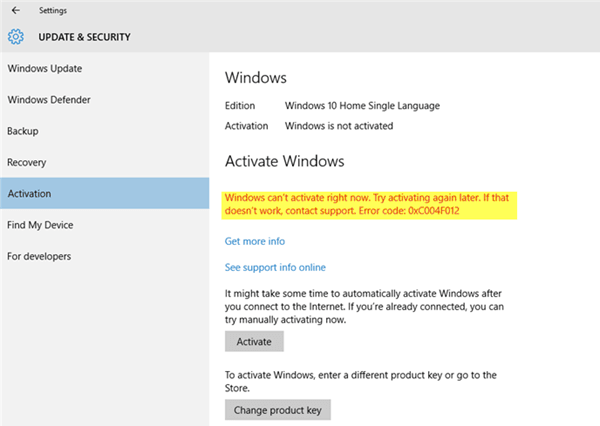
Nhiều khi việc kích hoạt bản quyền Windows 10 cũng là việc tương đối khó khăn. Nếu bạn gặp phải lỗi Error Code 0xC004F012 khi Activate Win 10 thì dưới đây Tuong.Me sẽ chia sẻ cho các bạn một số giải pháp để khắc phục lỗi này.
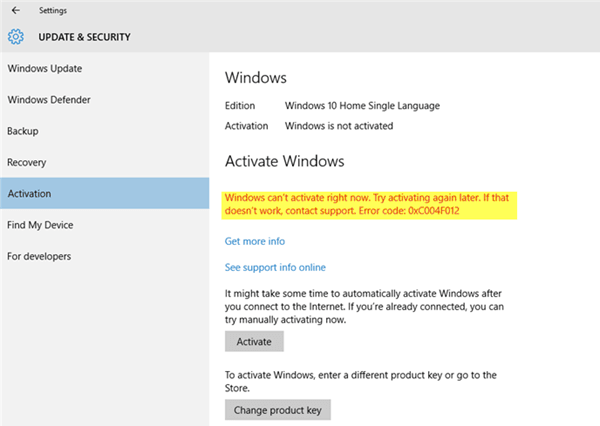
Cách sửa lỗi 0xC004F012 khi kích hoạt Win 10
Bạn có thể đang thắc mắc sao các lần Active Win 10 trước rất dễ dàng và nhanh chóng, sao lần này lại gặp phải lỗi 0xC004F012. Vậy lỗi này do đâu mà có? Vâng, lỗi kích hoạt Windows 10 Error Code 0xC004F012 xảy ra vì kho lưu trữ cấp phép bị thiếu hoặc gặp trục trặc. Đôi khi lỗi xảy ra trong lần kích hoạt lần đầu tiên và đôi khi trong quá trình nâng cấp lớn (có thể là nâng cấp từ các phiên bản Win 7, win 8 lên win 10) trong đó trạng thái bản quyền bị mất.
Vấn đề xuất hiện khi bạn nhấp vào dòng chữ ở góc dưới bên phải màn hình để kích hoạt Windows. Bạn có thể thấy thông báo sau:
Windows can’t activate right now. Try activating again later. If that doesn’t work, contact support. Error code: 0xC004F012.
Một vài trường hợp sẽ nhận được thông báo:
The Software Licensing Service reported that the call has failed because the value for the input key was not found.
Trong cả hai trường hợp, bất kể nguyên nhân gây ra lỗi chính xác là gì thì giải pháp của bạn là xây dựng lại Tokens.dat hoặc kích hoạt file Tokens trên hệ thống, cho dù nó đã bị hỏng, bị biến mất, hoặc đã không được nâng cấp thành công. Dưới đây là cách thực hiện dành cho bạn để sửa lỗi 0xC004F012 khi kích hoạt Win 10.
Rebuild Activation Tokes file
Bước 1: Tiến hành truy cập thư mục 2.0 theo đường dẫn: C:\Windows\System32\SPP\Store\2.0
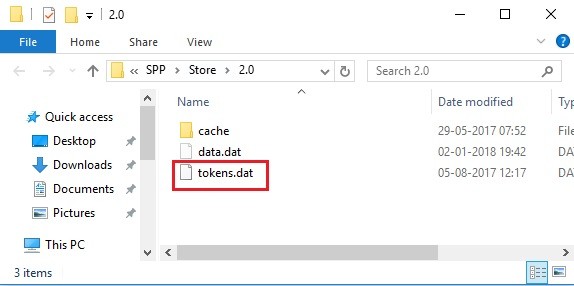
Bước 2: Bạn sẽ tìm thấy file ‘tokens.dat‘ trong thư mục. Tiến hành đổi tên file này thành ‘tokens.old‘. Sau đó đóng File Explorer này lại.
Bước 3: Chạy Command Prompt dưới quyền administrator (nhấn nút search gõ cmd, nhấn chuột phải và chọn Run as administrator), sau đó nhập dòng lệnh bên dưới vào và nhấn Enter:
Bước 4: Chạy tiếp lệnh sau:
Bước 5: Chờ cho các dòng lệnh được thực hiện xong, sau đó khởi động lại máy tính.
Bước 6: Bây giờ truy cập vào Settings > Activation và chạy Activation Troubleshooter. Nếu vẫn gặp phải lỗi này thì hãy thử cách dưới đây.
Change Windows Product Key
Nếu sự cố xảy ra với máy chủ KMS không được định vị trong DNS, bạn cần đảm bảo rằng DNS có đúng KMS. Lỗi 0xC004F012 sẽ chỉ định rằng file hoặc thư mục name/ volume label không chính xác. Trong trường hợp này, bạn sẽ cần phải thay đổi mã sản phẩm như sau:
Bước 1: Tắt hết chương trình đang sử dụng trên máy tính của bạn.
Bước 2: Chạy Command Prompt dưới quyền admin và thực hiện dòng lệnh:
Bước 3: Tiếp theo, nhập lệnh sau và nhấn Enter để kích hoạt key bản quyền:
Windows 10 sẽ được kích hoạt bản quyền
Bạn có một lựa chọn khác là Active Win 10 by phone
Active Windows 10 using your phone
Bạn cũng có thể thử kích hoạt Windows 10 bằng điện thoại. Bạn cần phải gọi cho Microsoft về điều này.
Bước 1: Vào Search box tìm kiếm với từ khóa Slui 4, nhấn Enter để mở nó lên.
Bước 2: Lựa chọn quốc gia của bạn và nhấn Next.
Bước 3: Hãy mở cửa sổ đó và gọi số miễn phí cho quốc gia của bạn.
Bước 4: Hệ thống tự động sẽ cung cấp cho bạn một ID xác nhận mà bạn phải lưu ý nó.
Bước 5: Nhập ID xác nhận này vào hộp trên cửa sổ và nhấp vào ‘Activate‘.
Hy vọng điều này giúp ích được cho bạn.
Theo: thewindowsclub.com





Leave a Reply